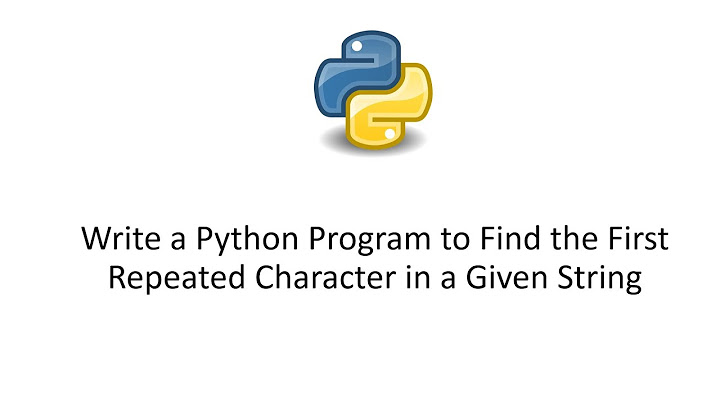Dalam tutorial ini, saya akan memandu Anda cara menginstal dan mengkonfigurasi MySQL 5 stabil yang baru. 7 di server CentOS 7 dan Ubuntu 16. 04 pelayan Show
Di bawah ini adalah apa yang akan kami lakukan untuk tujuan ini
Langkah 1 - Tambahkan Repositori BaruMySQL menyediakan repositori untuk beberapa distribusi Linux termasuk distribusi berbasis rpm dan deb yang berisi rilis MySQL stabil terbaru. Jadi kita perlu menambahkan repositori MySQL baru ke sistem untuk melanjutkan Tambahkan repositori MySQL baru ke server CentOS 7 dengan perintah yum ini yum localinstall https://dev.mysql.com/get/mysql57-community-release-el7-9.noarch.rpm Anda akan diminta untuk menambahkan repositori baru, ketik 'y' dan tekan 'Enter' untuk konfirmasi Untuk Ubuntu, unduh file repositori paket deb MySQL dan instal dengan perintah dpkg, lalu perbarui repositori wget https://dev.mysql.com/get/mysql-apt-config_0.8.3-1_all.deb_ Selama penginstalan repositori paket, Anda akan ditanya versi MySQL mana yang ingin Anda instal dan alat MySQL tambahan mana yang ingin Anda instal. Saya akan membiarkan semuanya pada default, jadi pilih saja 'Oke' dan tekan 'Enter' Repositori baru telah ditambahkan ke sistem Langkah 2 - Instal MySQL 5. 7Repositori MySQL baru tersedia di sistem sekarang dan kami siap menginstal MySQL 5. 7 versi stabil terbaru dari repositori. Nama paketnya adalah 'mysql-community-server' Di CentOS, instal 'mysql-community-server' dengan yum yum -y install mysql-community-server Untuk Ubuntu, silakan gunakan perintah apt ini apt-get install -y mysql-community-server Catatan Di Ubuntu, Anda akan dimintai kata sandi root MySQL baru, ketik dan ulangi kata sandi yang kuat Ketik ulang kata sandi Anda MySQL5. 7 terpasang Langkah 3 - Mulai MySQL dan Aktifkan Mulai saat Boot TimeSetelah menginstal MySQL, jalankan dan tambahkan MySQL untuk memulai saat boot secara otomatis dengan perintah systemctl Untuk server CentOS gunakan layanan 'mysqld' systemctl start mysqld_ Untuk Ubuntu kita bisa menggunakan layanan 'mysql' systemctl start mysql MySQL dimulai, menggunakan port 3306 untuk koneksi, Anda dapat memeriksanya di server Ubuntu dan Centos dengan perintah netstat netstat -plntu_ Jika Anda ingin memeriksa apakah layanan mysql dimulai secara otomatis saat boot atau tidak, Anda dapat menggunakan opsi diaktifkan di bawah. Iklan Untuk CentOS systemctl is-enabled mysqld Untuk Ubuntu systemctl is-enabled mysql_ hasil yang diaktifkan = layanan ditambahkan untuk memulai saat boot Langkah 4 - Konfigurasi Kata Sandi Root MySQLMySQL5. 7 diinstal dan dimulai. Seperti yang Anda lihat, kata sandi root MySQL untuk Ubuntu telah dikonfigurasi selama proses instalasi, jadi kami tidak perlu mengonfigurasi atau mengatur ulang kata sandi di Ubuntu. Tapi ini tidak terjadi di CentOS Pada CentOS 7, MySQL akan menghasilkan kata sandi default yang kuat saat MySQL dimulai pertama kali, kata sandi default ditampilkan di mysqld. file log. Anda dapat menggunakan perintah grep di bawah ini untuk menampilkan kata sandi default MySQL grep 'temporary' /var/log/mysqld.log_ Anda akan melihat kata sandi root MySQL default, dan kita harus menetapkan kata sandi default baru sekarang Terhubung ke shell MySQL dengan kata sandi default wget https://dev.mysql.com/get/mysql-apt-config_0.8.3-1_all.deb_0 Sekarang ganti kata sandi default dengan kata sandi baru dan kuat, dalam kasus saya, saya akan menyetel kata sandi '[email protected]' dengan kueri MySQL di bawah wget https://dev.mysql.com/get/mysql-apt-config_0.8.3-1_all.deb_1 Kata sandi default telah diubah Catatan Anda dapat menggunakan kueri ini untuk mengatur ulang kata sandi root MySQL CentOS dan Ubuntu kapan saja nanti Langkah 5 - PengujianPada langkah ini, kita akan mencoba menghubungkan ke shell MySQL dengan kata sandi baru, lalu membuat database dan pengguna baru Hubungkan ke shell MySQL dengan kata sandi root MySQL, menggunakan perintah 'mysql' wget https://dev.mysql.com/get/mysql-apt-config_0.8.3-1_all.deb_2 Buat database baru bernama 'hakaselabs'. Tentu saja, Anda dapat memilih nama Anda sendiri di sini wget https://dev.mysql.com/get/mysql-apt-config_0.8.3-1_all.deb_3 Dan buat user baru dengan nama 'hakase' dan passwordnya '[email protected]' (atau userrname dan password apa saja yang ingin anda gunakan) wget https://dev.mysql.com/get/mysql-apt-config_0.8.3-1_all.deb_4 Sekarang berikan hak istimewa untuk database baru ke pengguna baru wget https://dev.mysql.com/get/mysql-apt-config_0.8.3-1_all.deb_5 Keluar dari shell MySQL dan coba sambungkan lagi dengan pengguna baru wget https://dev.mysql.com/get/mysql-apt-config_0.8.3-1_all.deb_6 Tampilkan daftar basis data di bawah pengguna 'hakase' wget https://dev.mysql.com/get/mysql-apt-config_0.8.3-1_all.deb_7 Anda dapat melihat database bernama 'hakaselabs' MySQL5. 7 telah berhasil diinstal, telah dimulai dan dikonfigurasi untuk memulai secara otomatis saat boot. Dan kami membuat pengguna dan database baru dan berhasil terhubung ke shell MySQL dengan pengguna baru kami Bagaimana cara menginstal database MySQL di Linux?2. 2 Memasang MySQL Shell di Linux . Perbarui informasi paket untuk repositori MySQL APT. sudo apt-get pembaruan Perbarui paket konfigurasi repositori MySQL APT dengan perintah berikut. sudo apt-get install mysql-apt-config. . Instal MySQL Shell dengan perintah ini. sudo apt-get install mysql-shell Bagaimana cara menginstal MySQL 8 di Linux langkah demi langkah?Cara Memasang MySQL 8. 0 di Ubuntu 18. 04 . Langkah 1. Aktifkan Repositori MySQL Langkah 2. Instal Repositori MySQL Langkah 3. Segarkan Repositori Langkah 4. Instal MySQL Langkah 5. Siapkan Keamanan MySQL. Validasi Plugin Kata Sandi. . Langkah 6. Mulai, Berhenti, atau Periksa Status Layanan MySQL Langkah 7. Luncurkan MySQL untuk Memasukkan Perintah Bagaimana cara menginstal server MySQL langkah demi langkah?Proses untuk menginstal MySQL dari paket Arsip ZIP adalah sebagai berikut. . Ekstrak arsip utama ke direktori instalasi yang diinginkan. . Buat file opsi Pilih jenis server MySQL Inisialisasi MySQL Mulai server MySQL Amankan akun pengguna default Bagaimana cara mengunduh MySQL di terminal Linux?Menginstal MySQL di Linux . Langkah 1. Pergi ke terminal menggunakan Ctrl+Alt+T. . Langkah 2. Tekan "y" untuk melanjutkan Langkah 3. Untuk memverifikasi instalasi atau mengetahui versinya, masukkan perintah berikut di Terminal Anda Langkah 4. Sekarang kita akan mengatur komponen VALIDATE PASSWORD |

Pos Terkait
Periklanan
BERITA TERKINI
Toplist Popular
#2
#3
#4
Top 8 wenn kleinigkeiten am partner stören 2022
1 years ago#5
Top 7 hilfsmittel für behinderte im alltag 2022
1 years ago#6
#7
#8
Top 6 cafe da manha pobre 2022
1 years ago#9
#10
Periklanan
Terpopuler
Periklanan
Tentang Kami
Dukungan

Copyright © 2024 kemunculan Inc.